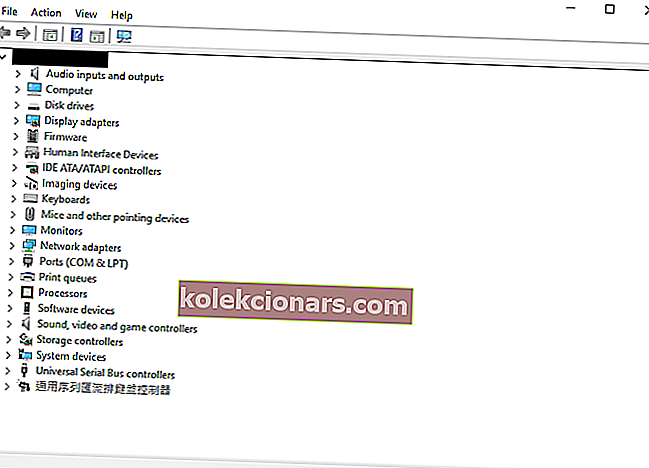Igralci lahko s krmilniki Xbox One obogatijo svoje igralne izkušnje na svojih računalnikih. Uporaba krmilnika konzole za računalniške igre je odličen način, kako narediti igro bolj zanimivo in privlačno. Ker pa Xbox One ni izdelan posebej za igre na srečo v računalnikih, imajo lahko uporabniki težave s tem, da deluje na svojem OS Windows. Če torej vaš krmilnik Xbox One ne deluje v računalniku, boste želeli preizkusiti spodnje popravke.
Če smo že pri krmilnikih Xbox, če uporabljate krmilnik Xbox 360 in ga ne morete zagnati, imamo za to težavo tudi poseben vodnik za odpravljanje težav. Sledite korakom, navedenim v ustreznem članku, da se krmilnik vrne na pravo pot.
Krmilnik Xbox One v računalniku ne bo deloval
Popravek 1: Prepričajte se, da ste pravilno nastavili krmilnik Xbox One
Za uporabnike sistema Windows je običajno vse, kar morate storiti, povezati krmilnik Xbox One z računalnikom prek kabla micro USB. Gonilniki za krmilnik bodo samodejno prenesli tako Windows 7, najbolj priljubljen OS med igralci, kot tudi Windows 8.1 OS. Prav tako vam ni treba skrbeti za namestitev gonilnikov, saj bo to storil tudi Windows. Če pa Windows ne namesti samodejno gonilnikov, jih boste morali posodobiti ročno. Naslednji popravek vam bo pokazal, kako posodobite gonilnike za krmilnike Xbox One.
Popravek 2: Posodobite gonilnike za krmilnik Xbox One
Zastareli gonilniki so verjetno najpogostejši vzrok te težave. Na srečo je dovolj enostavno posodobiti gonilnike. Če niste popolnoma prepričani, kako posodobiti gonilnike Xbox One za računalnik, poskusite s temi preprostimi koraki:
- Odprite Device Manager. Cortano lahko vedno uporabite za iskanje v sistemu Windows 10. Če pa uporabljate drugo različico sistema Windows, boste morali odpreti pogovorno okno Zaženi . To storite tako, da hkrati na tipkovnici hkrati pritisnete tipko Windows + R. Ko se polje odpre, vnesite ' devmgmt.msc' . To bi moralo odpreti upravitelja naprav, ki bo videti kot spodnja slika.
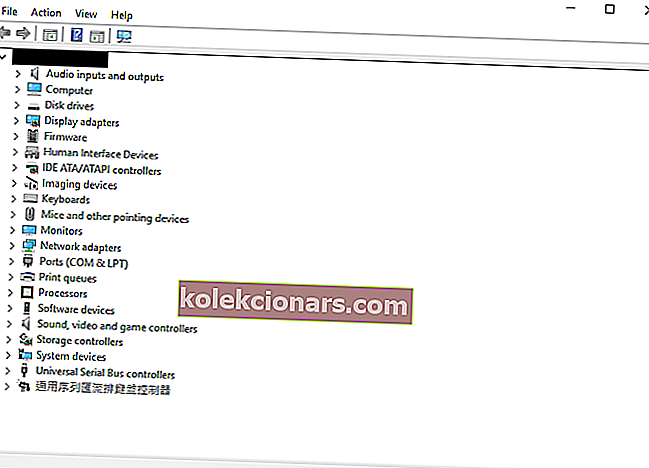
- Nato boste morali poiskati razdelek z oznako » Microsoft Xbox One Controller« .
- Razširite razdelek in nato z desno miškino tipko kliknite pododdelek z isto oznako. Ko kliknete z desno miškino tipko, se prikaže seznam . Kliknite Posodobi programsko opremo gonilnika.
- Izberite možnost, ki bo samodejno posodobila programsko opremo gonilnika.
Seveda lahko v računalniku poiščete tudi programsko opremo za voznike, če veste, kaj počnete. S to možnostjo lahko zagotovite pravilno posodobitev. Vendar pa običajno samodejna posodobitev deluje popolnoma v redu.
- Sorodni članki: Kako odpraviti težave s krmilnikom PlayStation 3 v računalniku
Popravek 3: spremenite napačno strojno opremo
To se morda zdi brez težav, vendar je presenetljivo, koliko uporabnikov pozabi, da bi njihova strojna oprema lahko povzročala težave s povezljivostjo. Če niste prepričani, ali kabel ali krmilnik deluje, ga lahko odnesete v računalniško trgovino in preizkusite. Poskusite ga tudi odklopiti in ponovno priključiti. Presenečeni bi bili, kolikokrat to lahko deluje.
Če uporabljate brezžične krmilnike, boste želeli preveriti, ali je treba baterije zamenjati ali ponovno napolniti. Če je le mogoče, poskusite uporabiti drug krmilnik Xbox One. To vam lahko pomaga ugotoviti, ali je težava povezana z vašim krmilnikom.
Popravek 4: Uporaba funkcije za odpravljanje težav
Windows ima funkcijo za odpravljanje težav, s katero lahko odpravite težavo. S pomočjo te funkcije odpravite težave, povezane s krmilniki Xbox One:
- Pojdite v meni Windows s pritiskom na meni tipko ali s klikom na Windows ikono v opravilni vrstici.
- Prikaže se okno z dolgim seznamom področij, kjer lahko odpravite težave.
- Poiščite razdelek z naslovom "Strojna oprema in naprave".
- V tem razdelku kliknite » Zaženi odpravljanje težav «. Windows bo nato samodejno pregledal vašo strojno opremo glede morebitnih napak in napak.

Popravek 5: Znova namestite, ko onemogočite protivirusne programe
Ko uporabniki na svoje osebne računalnike namestijo gonilnike krmilnikov Xbox One, lahko včasih požarni zid in protivirusni programi v tem računalniku preprečijo pravilno namestitev gonilnikov. Poleg tega, čeprav je Xbox One Microsoftov, požarni zid sistema Windows morda ne prepozna naprave kot zaupanja vredne. Spodnji popravek je namenjen reševanju težav, povezanih s protivirusnimi aplikacijami. Tu so koraki:
- Izklopite požarni zid Windows in morebitne protivirusne programe, ki jih imate.
- Izbrišite gonilnike.
- Znova zaženite računalnik.
- Znova namestite gonilnike.
- Znova vklopite protivirusne programe.
Zaključek
Razlogov, zakaj krmilnik Xbox One ne deluje na računalniku, je lahko več. Torej bo to težavo mogoče odpraviti na več načinov. Sporočite nam, katera rešitev vam ustreza.
Povezani članki:
- Popravek: Xbox one S se brez razloga neprekinjeno prekinja z internetom
- Prednaročite Xbox One X zdaj, preden bo spet razprodan
- Uporabniki sistema Windows 10: Ponovni zagon trgovine Microsoft Store bo vključeval strojno opremo za nakup